Photoshop CS:转基因苹果
时间:2024/6/4作者:未知来源:手揣网教程人气:
- [摘要]随着全球生化研究的热潮,过去许多意想不到的事情都慢慢变成了现实。除了一些克隆羊、克隆牛,还有许多转基因食品也是比较火热的高科技项目,为了满足大家对生化研究的好奇心,下面我们将使用Photoshop尝...
随着全球生化研究的热潮,过去许多意想不到的事情都慢慢变成了现实。除了一些克隆羊、克隆牛,还有许多转基因食品也是比较火热的高科技项目,为了满足大家对生化研究的好奇心,下面我们将使用Photoshop尝试“生产”转基因苹果,到底能有什么结果试试就知道了。
1. 启动Photoshop CS,打开一幅苹果素材图片,首先对背景层进行复制,生成“图层 1”,然后将“图层 1”隐藏,使用“钢笔”工具在苹果下方三分之一位置绘制椭圆形路径,如图1所示。
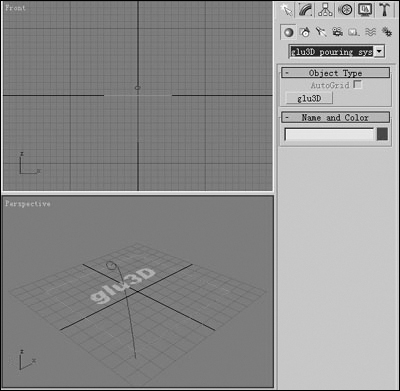
图1 绘制椭圆形路径2. 进入“路径”调板,双击“工作路径”将其保存,再单击“将路径作为选区载入”按钮将选区载入。设置背景色与图像背景相同,激活“背景”层,删除选区内的图像,然后再框选苹果的上半部分,继续删除,只剩下苹果底部的三分之一。
3. 再次将路径选区载入,用淡黄色(R:254、G:246、B:205)进行填充,绘制苹果切割截面,然后调入一幅橙子截面素材,执行“编辑→自由变换”命令对其进行调整,适配于苹果截面。
4. 接下来单击“图层”调板底部的“添加图层蒙版”按钮添加蒙版,然后选择“画笔”工具,设置一个合适大小的柔角笔刷,用黑色沿苹果截面周围进行喷涂,使橙子截面与苹果截面融合在一起,效果如图2所示。
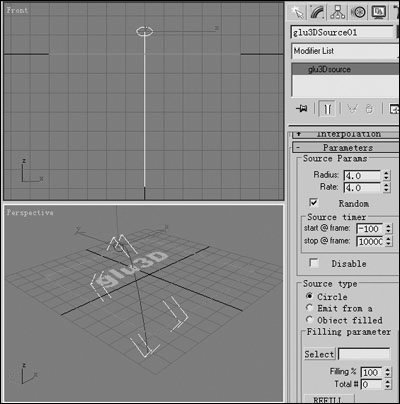
图2 使橙子截面与苹果截面融合5. 参照上述方法对“图层 1”中的苹果进行切割,生成中间和顶部两部分,并为中间部分添加橙子截面,然后将苹果的三个部分交错摆放,使苹果的特异性更好的展示,最后根据各部分的位置绘制阴影,效果如图3所示。
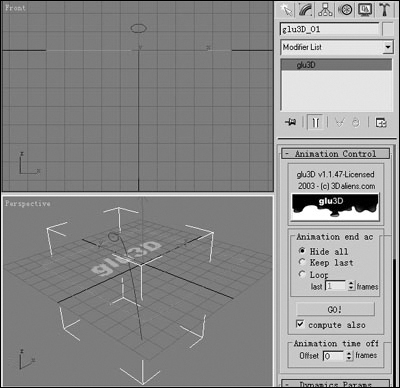
图3 最后效果Photoshop默认保存的文件格式,可以保留所有有图层、色版、通道、蒙版、路径、未栅格化文字以及图层样式等。
关键词:Photoshop CS:转基因苹果